Alguns Stories/Conteúdos merecem ficar por mais tempo..
Desde o surgimento do Stories no Instagram em agosto de 2016, onde algumas informações duravam apenas 24h, o Instagram criou no início de 2018, o famoso Destaques: um recurso que permite fixar vários Stories por tempo indeterminado.
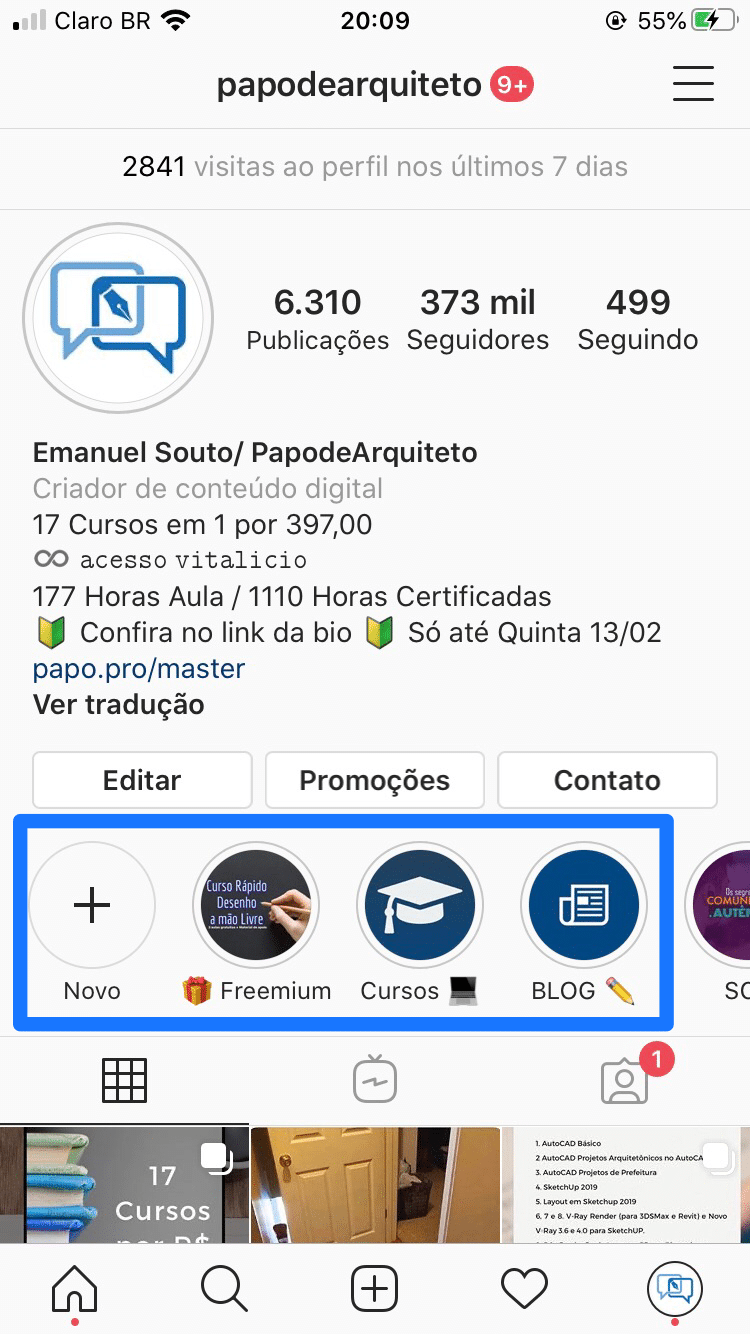
Os destaques ficam bem abaixo da bio/descrição de cada perfil, eles são muito úteis para perpetuar informações importantes, links para redes sociais e serve para atrair os olhares de quem está visitando o seu perfil pela primeira vez.
Neste artigo iremos trazer alguns modelos de capa para destaques no Instagram e te ensinar como criar os seus próprios destaques, e deixá-los personalizados.
Por que os Destaques do Instagram são tão significativos
Existem vários pontos importantes no aplicativo do Instagram, e assim como as informações da bio, o link, endereço e botões, os destaques do Instagram estão posicionados a ter “Destaque” no seu perfil.
E é por conta do seu posicionamento, que se torna uma ferramenta importante para direcionar e engajar o seu público existente bem como orientar os seus novos visitantes a se tornarem seguidores.
Um dos pontos da produção de conteúdo para o Instagram é que alguns deles vão além das fotos do feed. Temos os Stories, as Lives as animações, perguntas e muitos outros recursos.
E como podemos organizar tudo isso? Como podemos ajudar a quem chegou no seu perfil e não sabe por onde começar?
E ai que entram os destaques no Instagram uma das funções dele é categorizar o seu conteúdo. Eles formam agrupamentos de assuntos, que permite ao seu “futuro seguidor” ter uma visão de quem é você, o que é a sua empresa, quais são os seus valores, o que você vende, por onde você anda.
Então assim como a descrição da bio no seu perfil, os destaques no Instagram desempenham um papel fundamental na organização do conteúdo no Instagram. Quando você gosta de uma música no spotify onde você coloca: em uma Playlist. E quando você quer salvar um vídeo no YouTube: em uma Playlist.
Da mesma forma você faz com os destaques no Instagram, você fixa ele e diz pra quem está visitando: Esse é o meu conteúdo de destaque, veja-o!
Você como profissional de arquitetura ou design tem que ter em mente uma coisa: o seu prospecto seguidor no Instagram está procurando algo, seja uma solução de um problema, inspiração, referências, analisar se deve contratar você ou não.
Emanuel Souto
E nada melhor do que utilizar os Destaques do Instagram pra isso. Sabe aquele depoimento que o cliente deu, coloca nos destaques. Sabe aquela entrevista? Coloca nos destaques.
Pense em itens que são realmente relevantes para o seu negócio. Assuntos que sejam um ponto chave e que podem encantar as pessoas. Uma das funções do destaque é: incentivar aquele prospecto à clicar no botão seguir.
Como criar capas para os Destaques no Instagram, passo a passo
Quando você imagina em fazer as suas próprias capas para os Destaques no Instagram pode parecer um tanto complicado. Mas acredite, é um processo que não requer muitos recursos e é bem simples.
Neste post compartilharemos com vocês como é o nosso processo passo a passo, de como você pode criar suas próprias capas para destaques no Instagram de maneira rápida e muito simples.
Primeiro Passo: Qual tipo de capa você deseja?
Antes de tudo é importante que você tenha uma ideia inicial ou até mesmo uma inspiração pra que tipo de capa que você deseja.
Existem por ai capas com ícones, textos, fundos coloridos, outros com fundo único. Veja alguns exemplos:
Segundo Passo: Definir a quantidade e quais assuntos os destaques devem ter
O próximo passo é definir quais os assuntos, tópicos, temas, categorias que você deseja incluir nos destaques. Existem inúmeras possibilidades e todas elas depende diretamente do seu perfil se é profissional ou pessoal, da sua marca, empresa e/ou do seu posicionamento.
Peguemos o exemplo do The Rock

Ele mostra os filmes que participa, os atores com quem tem amizade na categoria SEVEN.
Nos Destaques IRON PARADISE (Paraíso dos Ferros) onde ele se posiciona como inspiração, motivando você a treinar.

Os Destaques das redes sociais tem apenas um link para cada uma das redes (Twitter, Facebook e Youtube).
Este recurso só é possível após você atingir 10.000 seguidores. O famoso Link nos Stories #deslizapracima #arrastapracima
Após definir quais e quantos destaques vamos ao próximo passo!
Terceiro Passo: Como Criar suas Capas para Destaques no Instagram
Existem dois aplicativos/plataformas que utilizamos, uma delas é o canva.com e a outra é spark.adobe.com
- Vamos apresentar como fazer suas capas utilizando o Canva.com na barra de pesquisa digite “Instagram”

- Aparecerá uma lista de sugestões, então selecione a opção: Instagram Story Highlight Cover.
- Irá aparecer uma página em branco e diversos templates. Você pode selecionar qualquer um destes ou criar o seu do zero clicando na página em branco.
Aqui vamos mostrar como você cria o seu do zero!
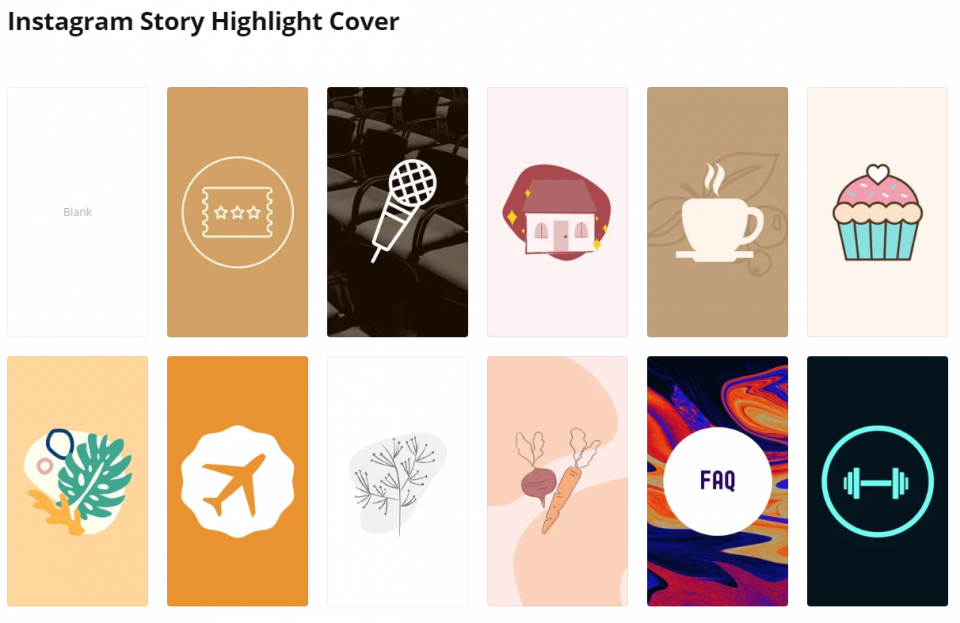
- Após selecionar a página em branco você definirá primeiro a cor de fundo (background). Você pode escrever o nome da cor, digitar o código dela em hexadecimal ou escolher uma nova cor (new color) ou utilizar as cores padrão do canva.com. No nosso exemplo iremos colocar a cor do ano Pantone 19-4052 Classic Blue (em hexadecimal).

- Após definir a cor de fundo você pode acrescentar o ícone ou texto. Você vai até a aba (ELEMENTS) do lado esquerdo e digita o que você deseja. No nosso caso digitamos Book. Mas poderia ser: WhatsApp, Facebook ou qualquer outro ícone.

Lembrando que qualquer cor do ícone pode ser alterada, basta clicar no ícone que você verá o menu superior trazendo essas informações na tela. Bem como a transparência dos mesmos.
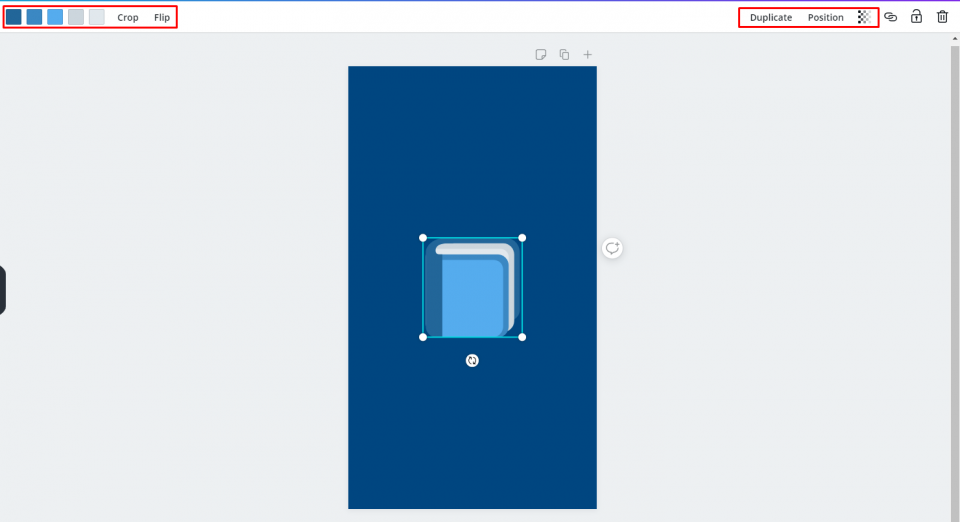
- Lembre-se de posicionar o ícone no centro, o canva ajuda muito nisso ele mostra linhas guias quando estiver exatamente no centro.

- Um passo a mais nesta etapa é que você pode colocar Shapes (formas geométricas) na categoria ELEMENTS. Escolha o elemento que desejar. E da mesma forma que o ícone, você pode dimensionar, escolher a cor e transparência.

- Outra forma de fazer isso (sem o ícone) é escrevendo. De forma tal que o texto seja lido e que esteja no centro (como fizemos no ícone) e que seja um texto de fácil leitura.

- Depois que você finalizar sua capa, seja com ícone, seja com texto, com formas geométricas ou não. Você pode copiar o estilo da página no ícone de “copy page”. Com a quantidade que você deseja inserir nos Destaques no Instagram.

- Faça as mudanças necessárias para o número de capas que você deseja, repita o processo de mudar o ícone/texto e caso deseje, você pode até mesmo alterar o fundo (background) para cada capa.

CAPA DESTAQUE NO INSTAGRAM 1 
CAPA DESTAQUE NO INSTAGRAM 2
- Após todo o processo de edição das capas você precisará apenas salvar. Pra isso você deverá clicar no botão “Download” que fica no canto superior direito. Detalhe: SELECIONE A OPÇÃO PNG

- E para finalizar todo o processo é só você fazer o upload das imagens para o seu celular (recomendo upar utilizando onedrive, dropbox ou drive) pois até o momento só é possível fazer isso utilizando o celular.
O que achou deste tutorial? Foi útil? Tem alguma dúvida ou questão deixa na secção de comentários e tentarei ajudar no que conseguir.
Faça pin deste artigo para não perder este tutorial:







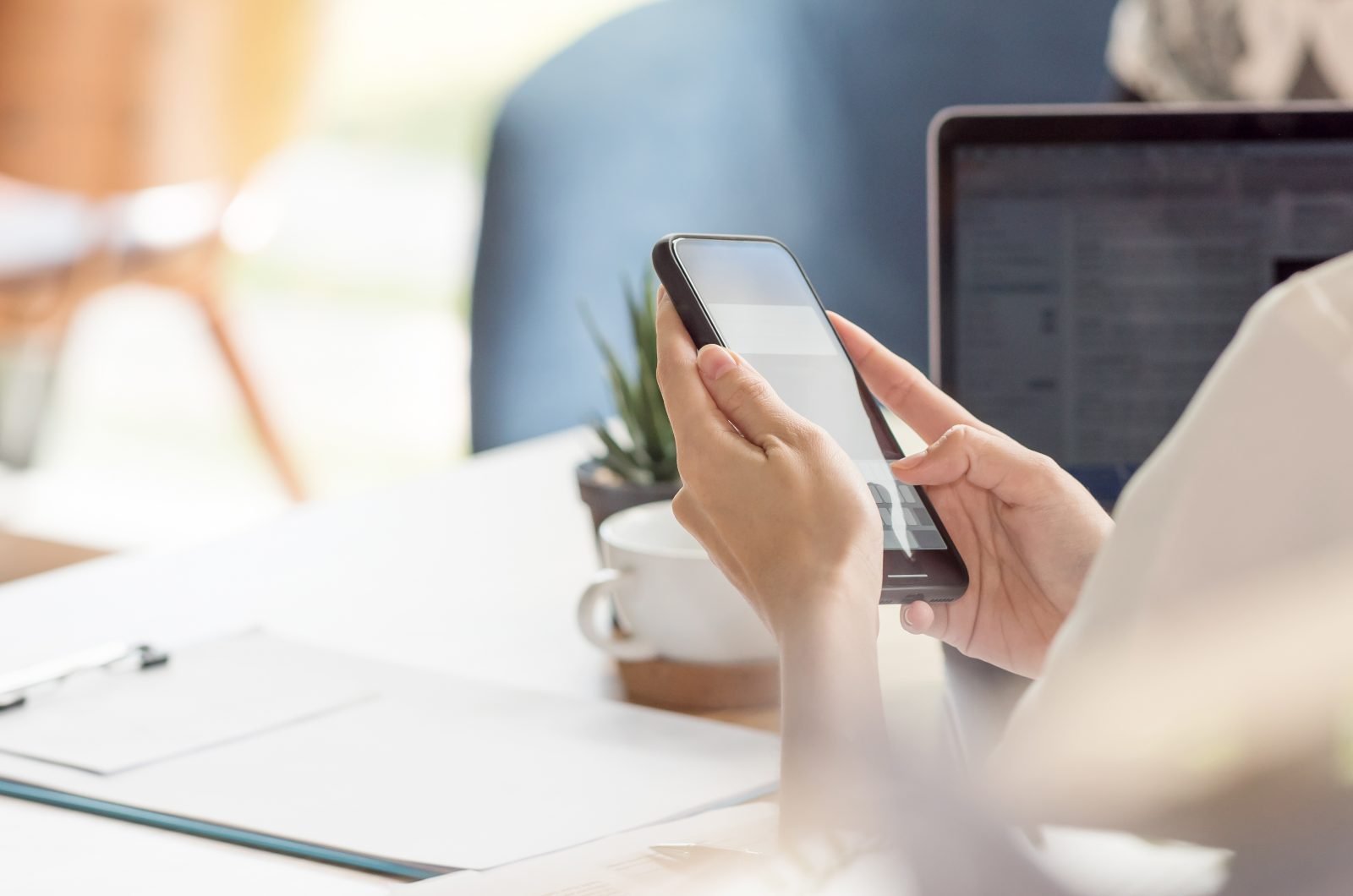
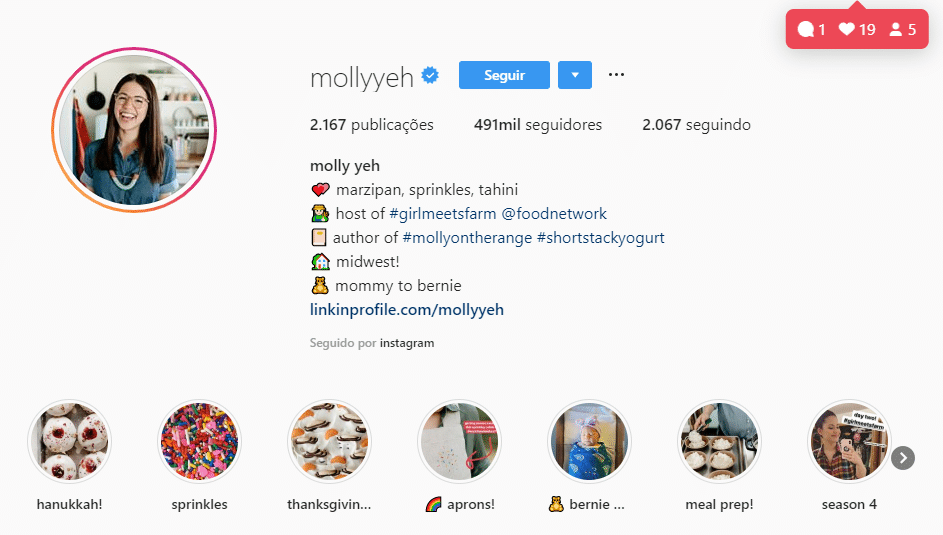
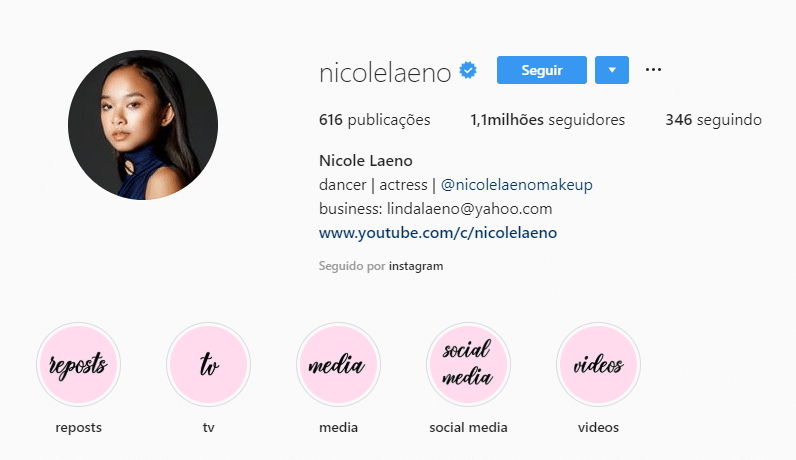
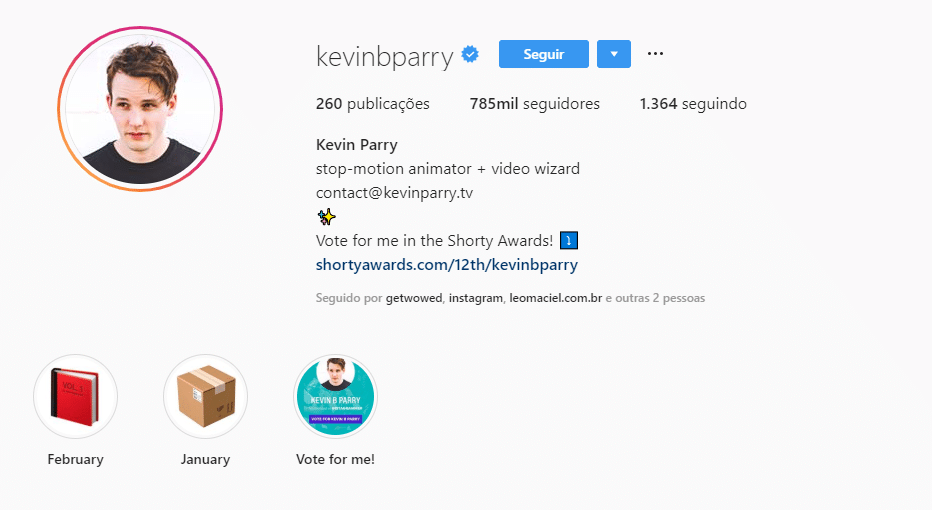
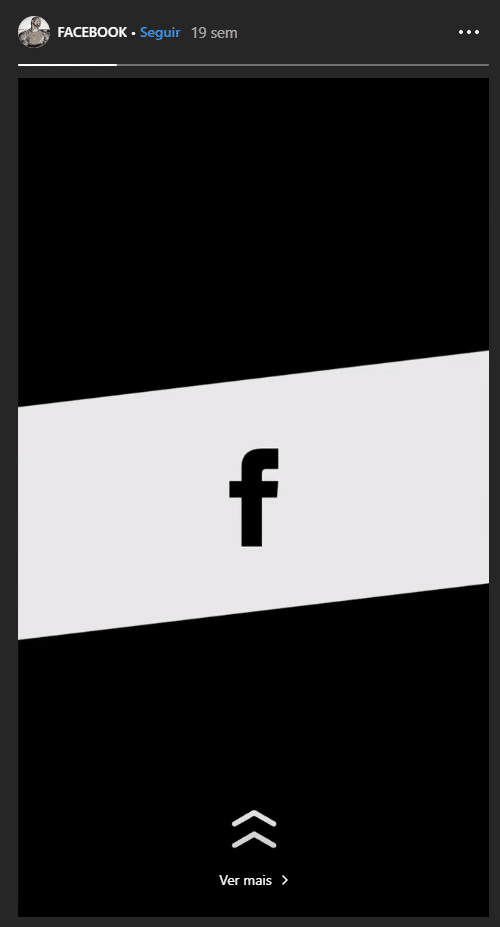
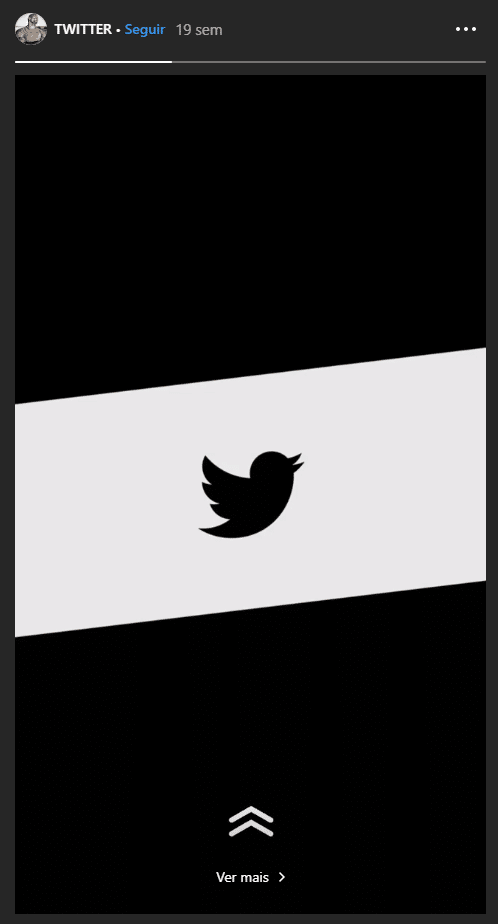
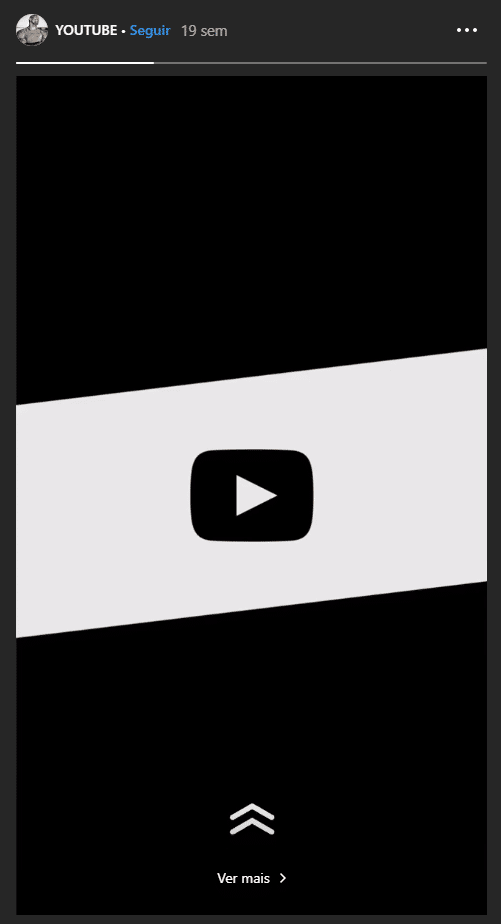

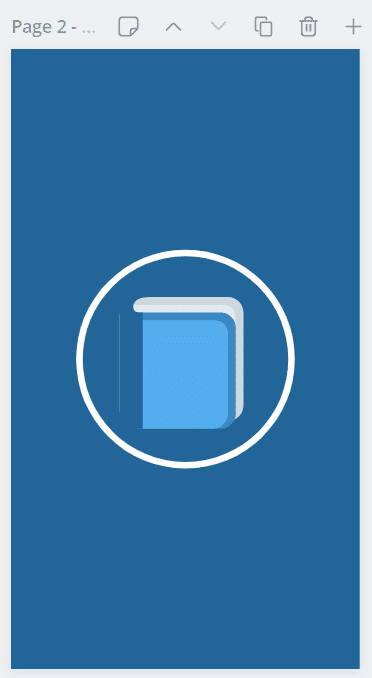
![Como agendar post no instagram pelo facebook [Estúdio de Criação] 76 Estudio de Criação para o Instagram](https://papodearquiteto.com.br/wp-content/uploads/Estudio-de-Criação-para-o-Instagram-280x210.jpg)
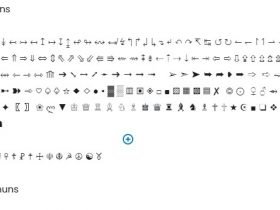
Deixe uma resposta